Instalarea și configurarea serverului SMTP
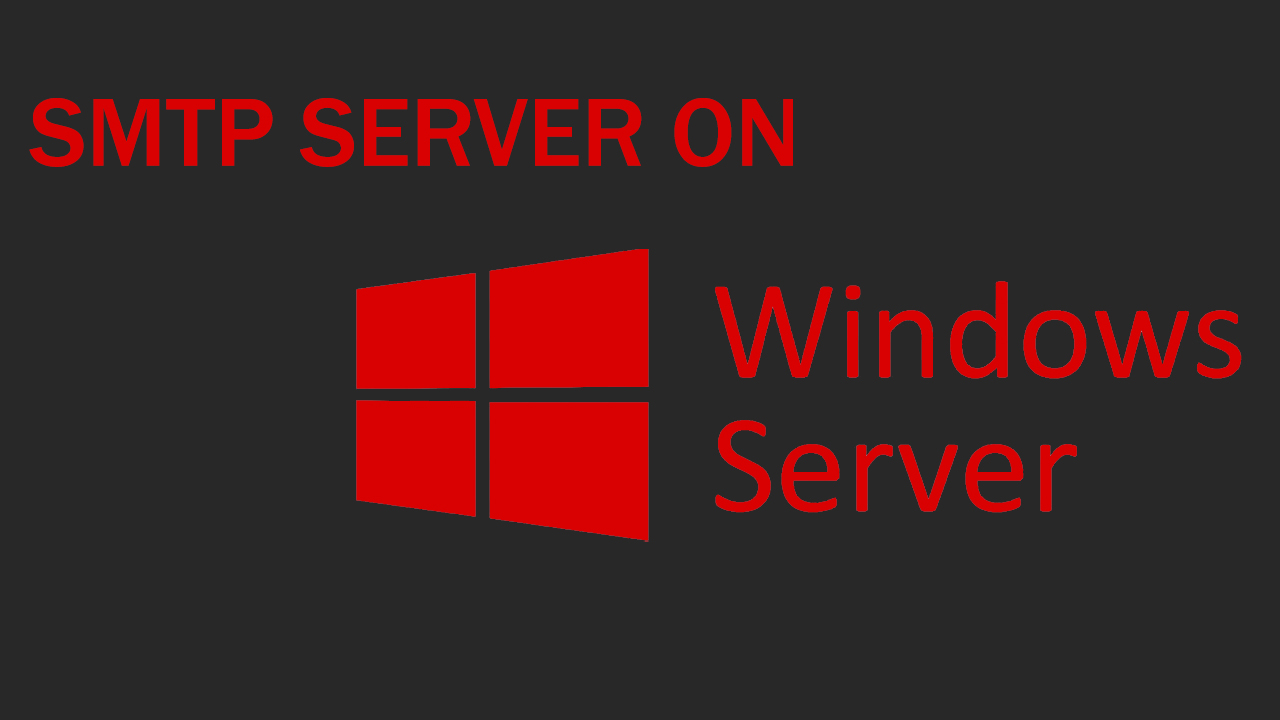
În fiecare organizație, poate fi necesar să scrieți și să primiți scrisori, dar nu este întotdeauna posibilă utilizarea serviciilor de poștă. De exemplu, dacă utilizați Gmail pentru a primi e-mailuri, acesta nu poate fi numit complet sigur. Acest lucru se datorează faptului că google poate începe să lucreze cu eșecuri la un moment dat (acest lucru se întâmplă) sau vă poate bloca adresa de e-mail și, desigur, folosind astfel de servicii este mai dificil să trimiteți e-mailuri în anumite situații.
Ce ar trebui să fac dacă gmail sau un alt server de e-mail nu funcționează? Răspunsul este simplu - trebuie să vă creați propriul server de e-mail. Dar cum să vă creați propriul server de e-mail pe Windows Server, vom discuta în acest articol.
Descărcarea bibliotecilor necesare
Pentru a instala componentele necesare pentru ca serverul nostru de mail să funcționeze, va trebui să accesați Server Manager -> Add Roles & Features trebuie să adăugăm Server Web (IIS) la rolurile serverului acest lucru este necesar pentru a lucra cu SMTP
Apoi, vom adăuga la Features -> Server SMTP ne va permite să trimitem e-mailuri din sistem.
După ce am adăugat toate componentele necesare, trebuie să așteptăm instalarea.
După instalare, reporniți serverul pentru ca modificările să aibă efect.
Configurarea SMTP
Serverul este repornit și putem continua cu configurația pentru a face acest lucru, accesați Server Manager->Tools->IIS Manager
După tranziție, deschidem serverul nostru și în meniul derulant vedem Server SMTP faceți clic dreapta și selectați Proprietăți.
După aceea, meniul General s-a deschis în fața noastră. aici trebuie să selectăm adresa IP a serverului și să activăm și jurnalele.
După aceea, accesați fila Access și aici permitem conexiunea anonimă folosind Authentication
Și în elementul Connection, selectați Only the list below și introduceți adresa IP a serverului și adresele de unde se vor conecta utilizatorii.
Acest lucru este necesar pentru ca niciun străin să nu poată utiliza serverul SMTP
Apoi, accesați secțiunea Delivery, aici va trebui să introducem numele de domeniu. Puteți verifica disponibilitatea acestuia prin butonul Check DNS.
Acestea sunt setările de bază ale serverului SMTP. Apoi, trebuie doar să o rulați prin PowerShell pentru a face acest lucru, conectați-vă la această aplicație și introduceți următoarele comenzi:
- set-service smtpsvc -StartupType Automatic - pornire automată atunci când sistemul este pornit
- start-service smtpsvc - activarea serverului smtp
- get-service smtpsvc - verificare de sănătate
După aceea, serverul SMTP va fi activat și îl veți putea folosi.
Puteți verifica e-mailurile pe parcurs C:\inetpub\mailroot\Pickup aici puteți vizualiza toate e-mailurile, precum și trimite prin folderul pickup

